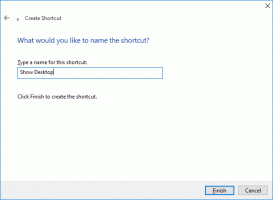Oficiāls OneDrive atinstalēšanas veids operētājsistēmā Windows 10
Iepriekš es rakstīju, kā atinstalēt OneDrive operētājsistēmā Windows 10, ja jums tas nav nepieciešams. Bet šī iespēja atinstalēt lietotni tika aprakta sistēmas direktorijos. Lai to noņemtu, jums bija jāizmanto komandrinda. Ar jaunākajām versijām Microsoft ir mainījis situāciju un ļāvis viegli noņemt lietotni.
Reklāma
No mana iepriekšējā raksta "Kā atinstalēt OneDrive no Windows 10", jūs varat redzēt, ka OneDrive ir īpašs izpildāmais fails, ko var izmantot, lai to noņemtu no Windows 10.
Microsoft nolēma dot lietotājiem iespēju izvēlēties un ievietot nepieciešamo komandu reģistrā. Tātad lietojumprogramma tagad ir redzama klasiskā vadības paneļa sadaļā Programmas atinstalēšana un iestatījumu lapā Programmas un līdzekļi. Tas darbojas, sākot ar Windows 10 būvējumu 14986.
Lūk, kā to var noņemt.
Atinstalējiet OneDrive operētājsistēmā Windows 10, izmantojot iestatījumus
- Atveriet iestatījumus.
- Dodieties uz Sistēma — Programmas un līdzekļi.
- Sarakstā atlasiet OneDrive lietotni un noklikšķiniet uz "Atinstalēt".

Tu esi pabeidzis.
Varat arī izmantot vadības paneli.
Atinstalējiet OneDrive operētājsistēmā Windows 10, izmantojot klasisko vadības paneli
- Atvērt Vadības panelis.
- Dodieties uz šādu ceļu:
Vadības panelis -> Programmas un līdzekļi -> Programmas atinstalēšana - Atrodiet OneDrive rindiņu un noklikšķiniet uz Atinstalēt pogu virs saraksta.

Atkal, tas ir ārkārtīgi vienkārši.
Jūs varētu interesēt, kas notiek ar %SystemRoot%\SysWOW64\OneDriveSetup.exe failu, kas minēts mūsu iepriekšējais raksts? Nu, tas joprojām ir tur. Tomēr tas ir saistīts ar vecāku OneDrive lietotnes versiju, un to nevar izmantot, lai to noņemtu vai atkārtoti instalētu.
OneDrive atinstalēšanas programmas faktiskā versija tagad atrodas šajā mapē:
%localappdata%\Microsoft\OneDrive\app_version_folder
Manā datorā ir instalēts OneDrive 17.3.6720.1207. Tātad tā atinstalētājs atrodas šeit:
"%localappdata%\Microsoft\OneDrive\17.3.6720.1207\OneDriveSetup.exe"
OneDriveSetup.exe satur pilnu (bezsaistes) instalēšanas programmu OneDrive programmai. Pirms OneDrive atinstalēšanas, iespējams, vēlēsities izveidot tā dublējumu. Kad esat izveidojis faila OneDriveSetup.exe dublējumkopiju, vēlāk varat to izmantot, lai atkārtoti instalētu programmu.
Tieši tā.